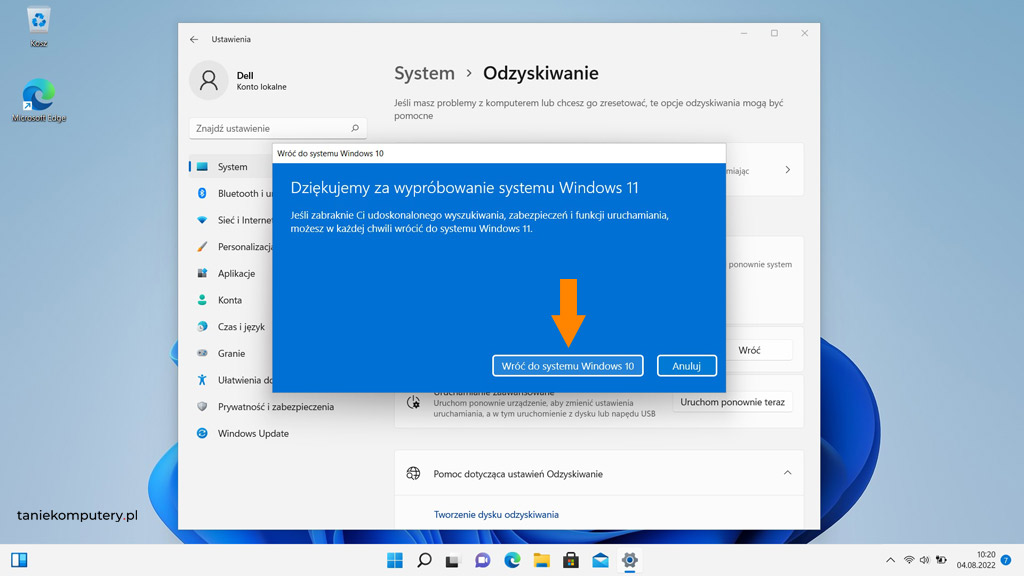Jak wrócić do Windows 10?

Ponad pół roku minęło od debiutu systemu Microsoft Windows 11. Z dnia na dzień robi się coraz bardziej popularny. Z przeprowadzonych badań wynika, że na dzień dzisiejszy, Windows zainstalowany jest na około 20% komputerów. Tendencja jest wzrostowa, ale nie brakuje również użytkowników, którzy rezygnują z najnowszego systemu Microsoftu z różnych powodów. Jesteś jednym z nich?
Powrót do Windows 10.
Istnieje pewna grupa użytkowników najnowszego systemu od giganta z Redmond, którzy wracają do starszego, sprawdzonego Windows 10. Główne powody to problemy z aktualizacjami oraz mimo wszystko niekompatybilność niektórych aplikacji. Są też tacy, którym nowy system poprostu nie przypadł do gustu.
Jeżeli zaktualizowałeś swój system do Windows 11, a planujesz powrót do starszego systemu, nie musisz formatować dysku i instalować systemu na nowo. Istnieje jednak jeden warunek - możesz powrócić do poprzedniego systemu, ale tylko i wyłącznie przez okres do 10 dni po zainstalowaniu głównej aktualizacji systemu.
Tak więc, jeśli jesteś użytkownikiem, który niedawno zainstalował system, możesz wrócić do poprzedniej wersji kilkoma kliknięciami.
Jak wrócić do Windows 10?
Mimo to, że Microsoft pozwala na przywrócenie systemu w bezpieczny sposób, nie tracąc danych, my jak zawsze mocno sugerujemy zrobienie kopii zapasowej ważnych plików przed tą operacją.
Jeśli jesteśmy pewni swojej decyzji możemy zaczynać. Na potrzeby tego artykułu posłużymy się poleasingowym laptopem z naszej oferty. Będzie to Dell Precision 7540 z zainstalowanym systemem Windows 11 Pro.

Stacja graficzna Dell Precision 7540 z oferty taniekomputery.pl.
Przywracamy Windows 10
Pierwszym krokiem, jaki należy zrobić, jest kliknięcie w przycisk start, a następnie ustawienia.
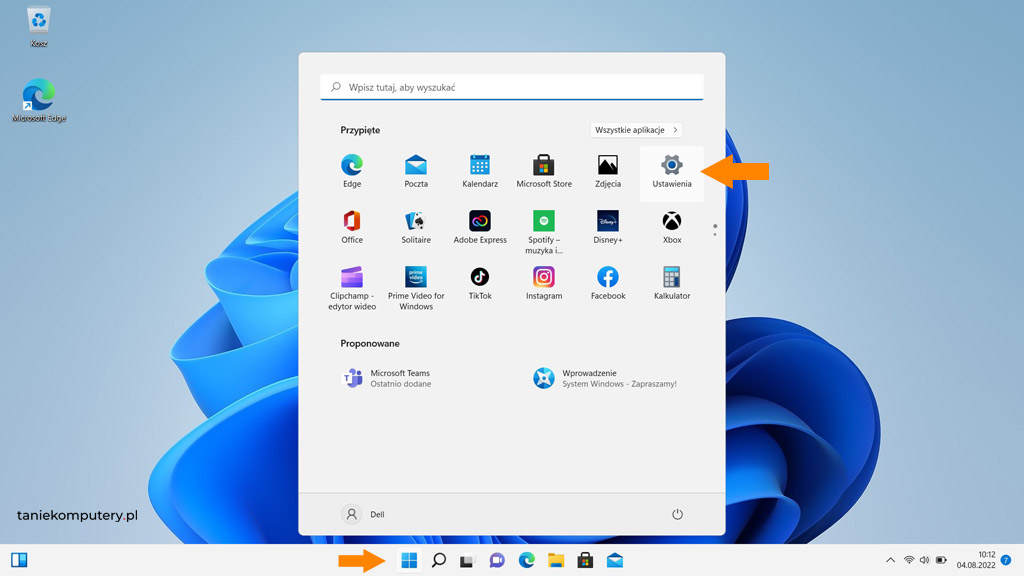
W nowo otwartym oknie z bocznego menu wybieramy Windows Update, który znajduje się na samym dole listy.
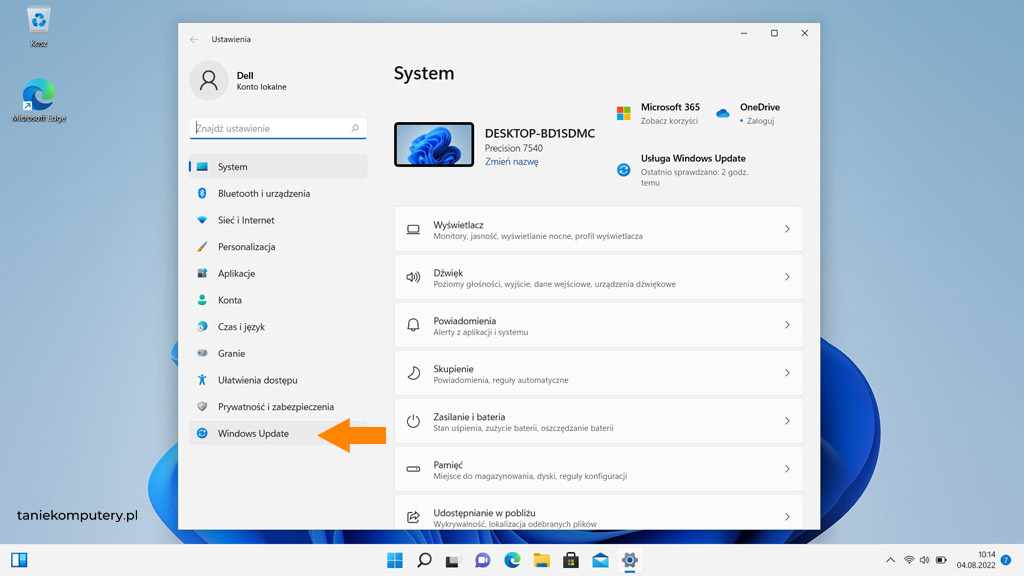
Kolejno przechodzimy do sekcji opcje zaawansowane, a następnie klikamy w Odzyskiwanie.
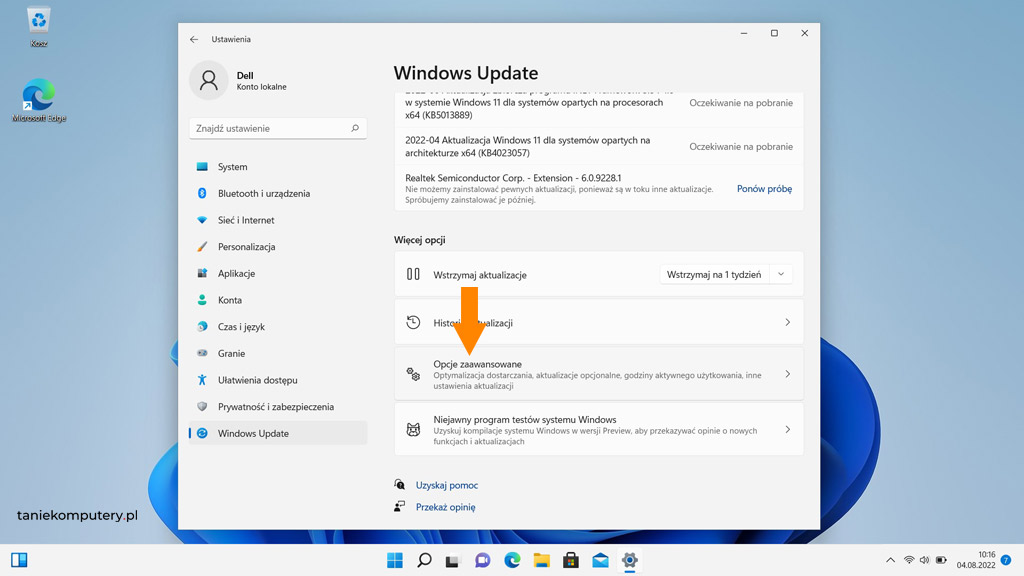
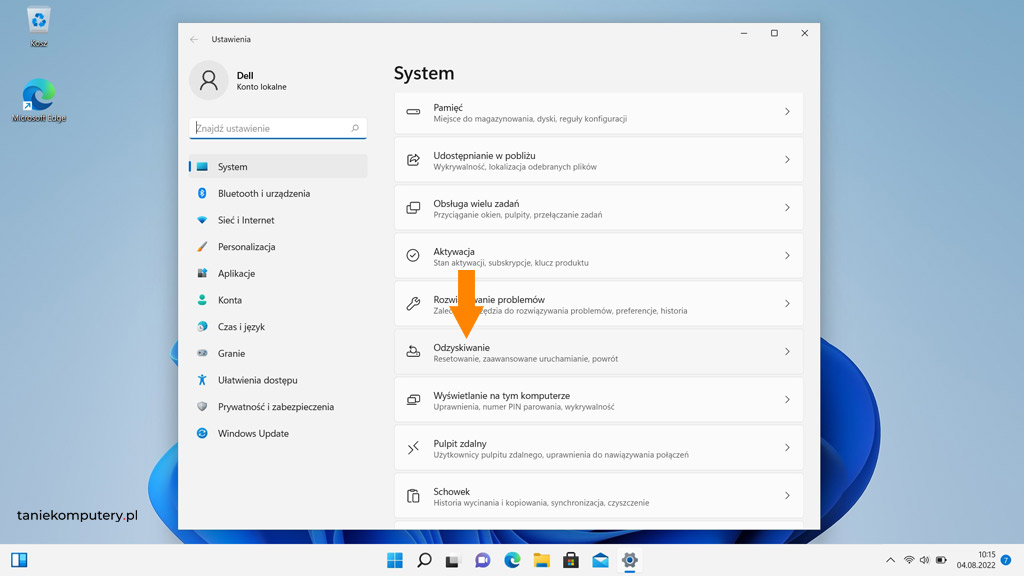
W wyświetlonych opcjach odzyskiwania znajdziemy sekcję, nazwaną "Wróć" z przyciskiem o tej samej treści, w który należy kliknąć.
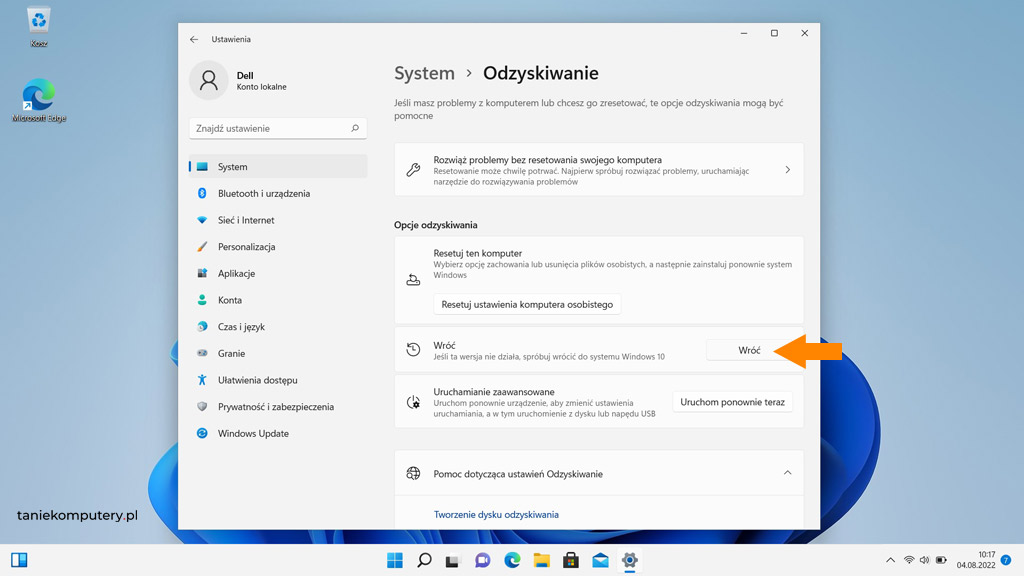
W nowo otwartym oknie "Wróć do systemu Windows 10" otrzymujemy pytanie "Dlaczego wracasz do poprzedniej wersji?". Do wyboru mamy kilka opcji, my nie wchodząc w szczegóły zaznaczamy opcję "z innego powodu" i klikamy przycisk dalej.
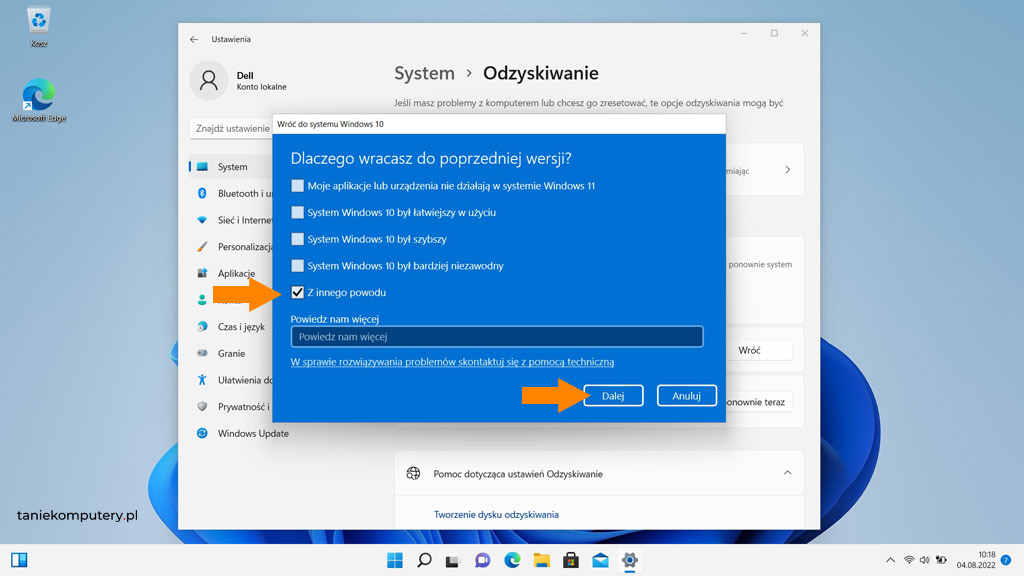
W kolejnym oknie pojawia się kolejne pytanie, tym razem zachęcające użytkownika do pozostania przy aktualnej wersji, sugerując wyszukanie aktualizacji, które mogą rozwiązać problemy. Wybieramy Nie, dziękuję.
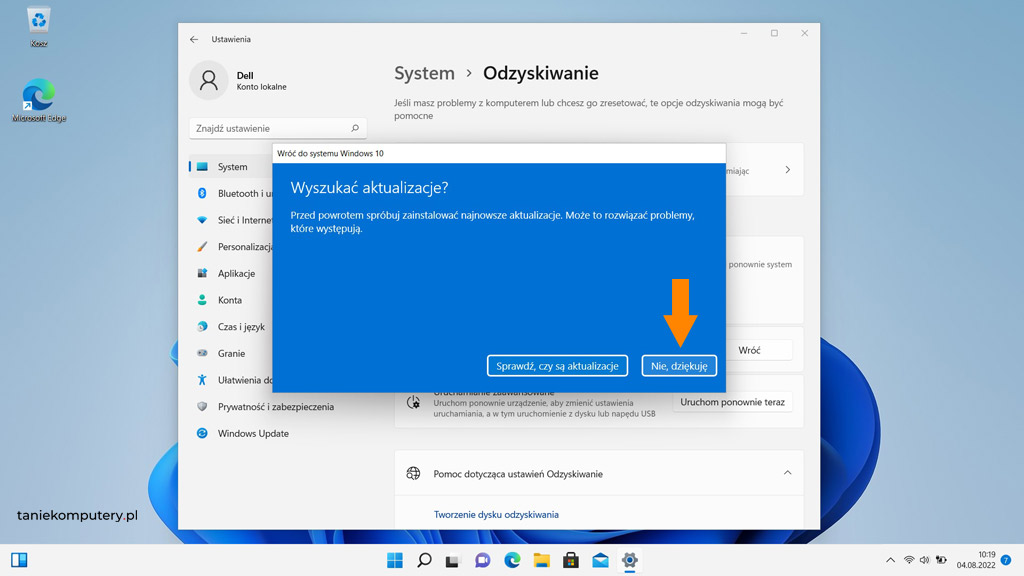
Następne okno to okno czysto informacyjne, w którym Microsoft między innymi proponuje zrobienie kopii zapasowej, mimo, że operacja ta nie powinna mieć na to wpływu. To dokładnie to samo, o czym pisaliśmy kilka zdań wcześniej. Z okna tego dowiesz się również między innymi o tym, że może to trochę potrwać i że komputer powinien być cały czas podłączony do zasilania. Wspomniano również o konieczności ponownej instalacji niektórych programów i aplikacji. Klikamy dalej.
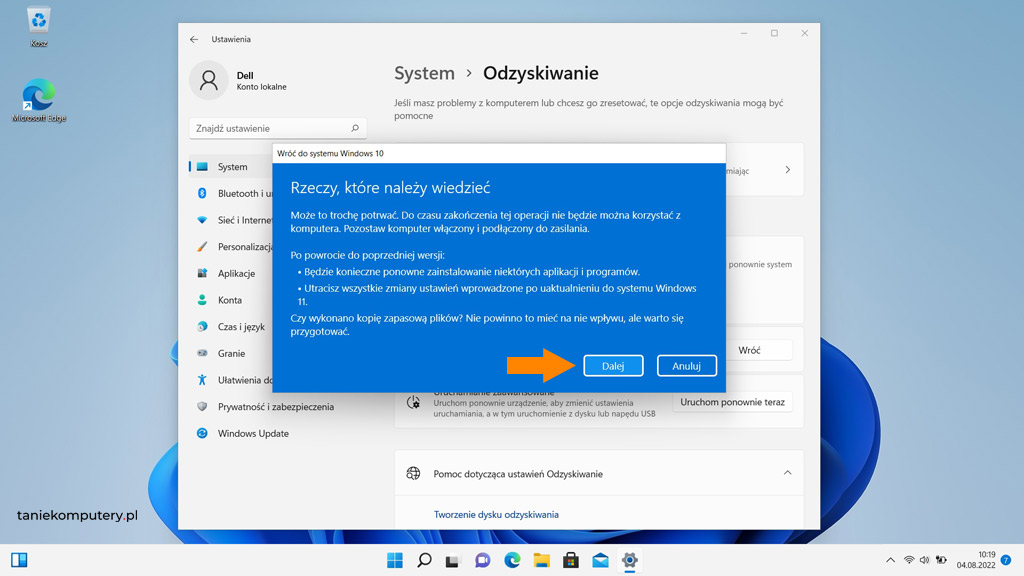
Jak się okazuje to nie koniec :) Kolejna informacja to groźnie brzmiący nagłówek "Nie zablokuj konta". Chodzi o użyte hasło w systemie. Dobrze, żebyśmy je znali. Klikamy dalej.
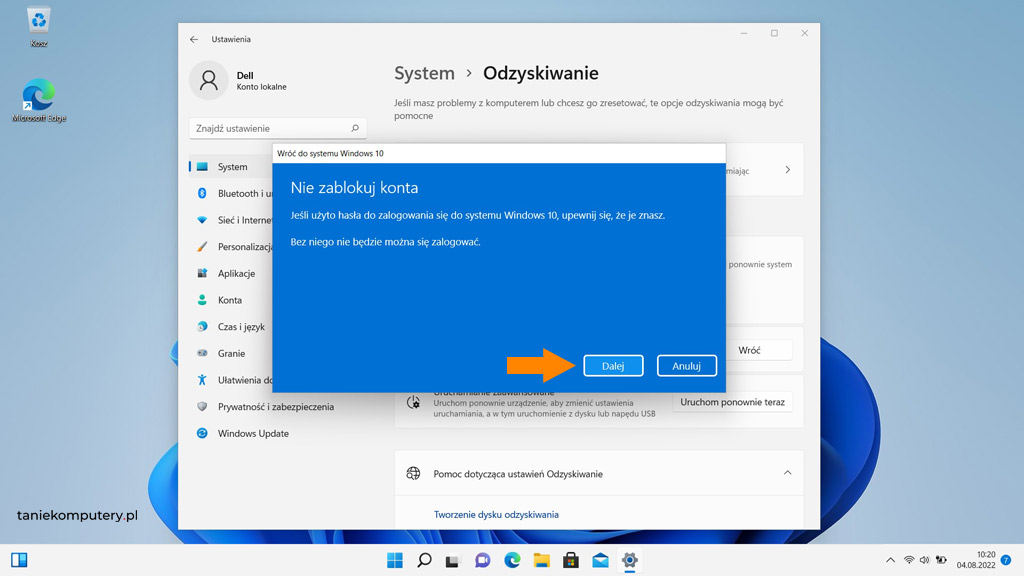
Ostanie okno to informacja z podziękowaniami od firmy Microsoft, za wypróbowanie systemu Windows 11. Jeśli jesteśmy pewni swojego czynu, klikamy Wróć do Windows 10. Ważne: Po kliknięciu nie ma odwrotu. Komputer uruchomi się ponownie i rozpocznie się proces przywracania systemu Windows 10.